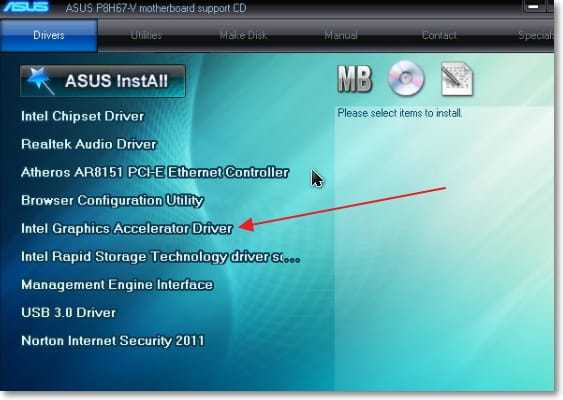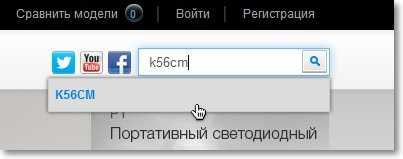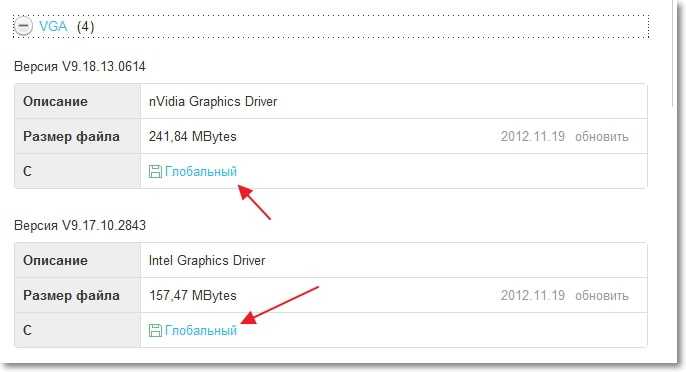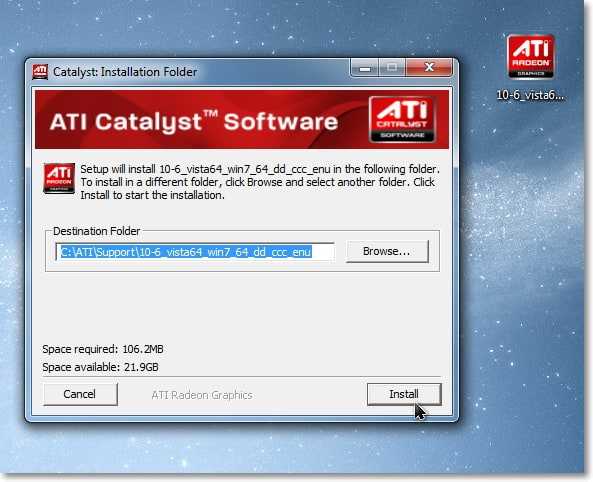Почему значки на рабочем столе стали большими
Несмотря на то, что в операционной системе Windows сравнительно (например, если сравнивать с возможностями GNU/Linux) скудные возможности для кастомизации графического интерфейса, некоторые его элементы все-таки можно изменить. В частности, есть возможность поменять размер иконок на рабочем столе. Но некоторые пользователи ПК, которые не знают о существовании соответствующей функции, могут придти в недоумение, когда иконки на экране стали огромные. В связи с этим они открывают поисковик или отправляются на форум, и спрашивают: почему значки на рабочем столе стали большими.
Причины, по которым иконки на рабочем столе изменили свой размер
Некоторые из тех, кто столкнулся с явлением, когда увеличились значки на рабочем столе сразу предполагают, что в их компьютер пробралась какая-то зловредная программа. Однако, конечно, это не так. Зачем «вирусу» совершать подобные действия? Цель вредоносного ПО сейчас – это либо кража персональных данных, либо внедрение навязчивой рекламы.
На самом деле причина того, почему иконки стали больше или, напротив – меньше, чаще всего кроется в том, что пользователь сам их случайно изменил. Это могло произойти, например, тогда, когда область рабочего стола была активна, а пользователь при зажатой клавише CTRL прокрутил колесико мыши вверх или вниз.
Как значкам на рабочем столе вернуть нормальный размер
Почему значки на рабочем столе стали большими? Как мы выяснили, причина рассматриваемого явления довольно тривиальна. Собственно, поэтому устранить «проблему» можно очень легко.
Первый вариант, как вернуть значкам на рабочем столе нормальный вид (размер), предполагает:
- Активацию области рабочего стола (свернуть/закрыть все окна и кликнуть по любому пустому месту на рабочем столе);
- Зажатие клавиши CTRL;
- Прокрутку колесика мышки вниз (для уменьшения размера иконок) и вверх (для их увеличения).
Другой вариант, изменения размера иконок на рабочем столе Windows предполагает выполнение следующих действий:
- Клик правой кнопкой мыши (левой для левшей) по любой пустой (не по значку) области рабочего стола;
- Выбор в контекстном меню пункта «Вид»;
- Выбор во всплывшем подменю «Обычные значки» (стандартный размер).
После этого иконки рабочего стола гарантировано изменят свой большой размер на тот, который указал пользователь. Действия, описанные в обеих инструкциях, приводят к нужному результату во всех современных версиях Windows (10, 8, 7 и даже Vista).
Следует знать, что после изменения размера значков они могут немного изменить свое местоположение. Например, если иконка корзины находилась в правом нижнем углу, прямо возле панели задач, она может съехать немного влево и вверх. Это касается всех иконок. Чтобы вернуть их в прежнее место потребуется просто перетянуть значки в те области, где они до этого находились.
Есть еще один случай, когда значки на рабочем столе стали большими – низкое разрешение экрана. Однако здесь пользователь жалуется не только на увеличенные иконки, но и на громоздкость всего интерфейса. Если в вашем случае это так, тогда:
- Кликните по рабочему столу;
- Выберите «Разрешение экрана»;
- В отобразившемся окне найдите пункт «Разрешение» и подтяните имеющийся там ползунок до максимального значения.
Почему после установки Windows 7 (XP, 8) картинка на экране не красивая и все большое? Устанавливаем драйвер на видеокарту
Привет! Уже несколько раз на сайте в комментариях встречал, да и так меня спрашивали, почему после установки (переустанвоки) операционной системы, чаще всего Windows 7 (но может быть и XP и Windows 8) картинка на мониторе компьютера не очень качественная и все очень большое, нет эффектов Windows Aero (но если у Вас установлена Windows 7 Home Basic, то в ней нет эффектов прозрачности) . Больше всего бросается в глаза отсутствие прозрачности окон и нижней панели (в Windows 7) .
На ноутбуках же очень заметно, что все элементы на рабочем столе большие и некрасивые.
Если Вы захотите изменить разрешение экрана, то ничего скорее всего не получиться, там будет всего один режим. А тест производительности Windows будет показывать 1,0 для графики. Игры скорее всего запускаться не будут вообще, а если и запустятся, то будут глючить.
Все что я описал Выше, чаще всего происходить из-за того, что Windows просто не смогла подобрать драйвер для Вашей видеокарты. Если у Вас установлено две видеокарты, интегрированная и дискретная видеокарта, то операционная система может к примеру установить драйвер только для интегрированной и Вы не получите всю мощность от дискретной видеокарты. Или же вообще не установить нужный драйвер, тогда будет все, что я описывал выше.
Что можно сделать? Нужно просто скачать и установить драйвер для видеокарты (для интегрированной и для дискретной, если их у Вас две) . Да и в любом случае, если даже Windows подберет драйвер для видео, то лучше его обновить, т. к. скорее всего он устаревший.
Для примера: у меня на старом компьютере установлен интегрированный видеоадаптер Intel 82945G. Так Windows 7 всегда подбирала для него свой драйвер и после установки все выглядело красиво, были эффекты Aero и т. д. (но я все равно скачивал с сайта Intel драйвер и обновлял его) .
Но уже на ноутбуке, где есть встроенная Intel HD Graphics 4000 и дискретная NVIDIA GeForce GT 635M – Windows 7 подобрать драйвер не может (не помню точно как для Intel HD Graphics 4000, но для GeForce GT 635M точно нет) .
Значит самый лучший способ все исправить и сделать, что бы все хорошо работало, это скачать и установить новый видео драйвер. Сейчас я покажу как и где его скачивать и как установить.
Где взять видео драйвер и какой нужен?
Давайте начнем с того, что у Вас вместе с компьютером, ноутбуком (нетбуком) , или самой видеокартой скорее всего в комплекте был диск с драйверами. Значит берем этот диск, запускаем на компьютере, выбираем что-то типа Instal graphic driver. Ну и уже все зависит от того, какая видокарта установлена на Вашем компьютере (Intel, NVIDIA, ATI) .
Установка драйвера очень простая, Вам придется несколько раз подтвердить установку и все. После перезагрузки все должно заработать. Если прозрачности окон не будет, то зайдите в управление темами и активируйте Windows Aero.
А что, если у меня нет диска, на нем нет драйвера для моей операционной системы, или я просто хочу новый драйвер?
Очень часто бывает так, что диска просто нет. Или на диске к примеру есть драйвер для Windows x86 (32), а у Вас Windows X64, драйвер скорее всего не подойдет. Или же Вы просто хотите установить новый драйве, т. к. на диске скорее всего уже устаревший.
В таком случае нам нужно найти драйвер в интернете, скачать и установить.
Поиск драйвера для определенной модели ноутбука (нетбука)
Если у Вас ноутбук, или нетбук, то лучше всего искать драйвер для Вашей модели и скачать драйвер с сайта производителя. Если Вы не знаете какая у Вас модель, то посмотрите снизу ноутбука, там должно быть написано. Или даже сверху (возле клавиатуры) на наклейке.
Узнали, отлично. Теперь пишем к примеру в гугле фирму Вашего ноутбука. У меня например Asus, так и задаем поисковый запрос. Смотрим сайты на странице с результатами и переходим на официальный сайт.
Ищем на сайте строку поиска и пишем в ней модель своего ноутбука. Ищем. На странице с результатами поиска выберите свой ноутбук. Ищите что-то типа “Поддержка”, “Скачать” и т. д. Если нужно, то выберите нужную операционную систему.
Найдите в списке драйвер для видео и скачайте его на компьютер.
Я показывал на примере поиска драйвера для своего ноутбука Asus K56CM. Как видите (на скриншоте выше) нужно скачивать два видео драйвера. Один для дискретной видеокарты, а второй для интегрированной.
У Вас же может все отличаться, производитель, модель и т. д. Да и искать Вы можете по другому, как Вам удобно. Главное, это скачать нужный драйвер именно для Вашей модели ноутбука.
Скачали? Отлично, можете устанавливать. Или посмотрите эту статью дальше, я покажу как.
А если у меня обычный компьютер? Как мне найти драйвер для видеокарты?
Если у Вас обычный компьютер, и Вы знаете какая модель видеокарты установлена у Вас на компьютере, то просто наберите в том же гугле запрос (для примера) “скачать драйвер для GeForce GTX770”. Или просто “GeForce GTX770” и скачайте драйвер. Старайтесь качать драйвер с сайта производителя видеокарты и последнюю версию драйвера.
А если я не знаю точную модель, можно без этого?
Можно. Ну я думаю, Вы знаете, что у Вас установлена например видеокарта от компании NVIDIA. А обычно пакет с драйверами содержит драйвера для всех моделей. Поэтому, Вы можете просто скачать “драйвер для NVIDIA” и установить его. Не бойтесь, если он Вам не будет подходить, то Вы получите сообщение. Что-то типа “Не найдено необходимое устройство, установка будет прекращена”.
Ну и еще один хороший способ, это просто открыть крышку системного блока и посмотреть, какая у Вас видеокарта.
Устанавливаем драйвер для видеокарты
Скачанный Вами драйвер, скорее всего будет в виде архива, в котором будет папка, или просто файлы. Для установки такого драйвера просто запустите файл setup.exe (или похожий) . И следуйте инструкциям по установке.
Так же драйвер может быть в виде одного установочного .exe файла, например 320.18-desktop-win8-win7-winvista-64bit-international-whql.exe. Как видите, в названии драйвера есть информация о версии, поддерживаемых версиях Windows, языке.
Для установки нужно просто запустить установочный файл и следовать инструкциям.
После установки согласитесь на перезагрузку компьютера. После перезагрузки, картинка на экране должна быть качественной, нормального размера и с эффектами.
Как изменить размер значков на рабочем столе в Windows 10?
Щёлкните правой кнопкой мыши по пустому месту рабочего стола.
Далее Вид > Мелкие/Обычные/Крупные значки.
Или используйте Ctrl+Колёсико мыши.
3 7 3 · Хороший ответ
Удерживать CTRL и прокручивать колесо мышки, либо надимать на клавиатуре плюс или минус
2 5 · Хороший ответ
все прекрасно спасибо.
Что нужно сделать, чтобы в папке с фото отображались изображения, а не значки?
Это легко исправить:
- вам нужно зайти в папку с фотографиями,
- сверху на панели инструментов выбрать вкладку «Вид»,
- дальше в поле «структура» выбрать один из вариантов: «огромные значки», «крупные значки», «обычные значки» или «мелкие значки».
При наведении курсора на нужный параметр вы сможете видеть, как меняется размер фотографий. Примерьтесь к тому виду, который удобен вам и кликните по нему.
5 2 · Хороший ответ
Как увеличить размер иконок на табло, где отображены наиболее посещаемые страницы, свои и встроенные закладки? Ctrl + КМ/+/- не помогают.
Это же ужас? Зачем сделали так мелко! Что за паразиты сидят в яндексе я не пойму.
3 7 · Хороший ответ
Как изменить вид рабочего стола в Windows 10?
Первым делом вы должны зайти в настройки
Затем, найти пункт «Персонализация» и кликнуть по нему
(Данный способ не работает, если у вас не активирована Windows)
Если у вас свои обои — нажимайте «Обзор» и выбирайте фото
Если вам нужна тема из Microsoft Store, то заходите туда, выбирайте понравившейся темы и готово.
1 9 · Хороший ответ
Как сделать панель задач внизу экрана?
- Нажмите правкой кнопкой на Панели задач
- Выберите пункт Параметры панели задач
- Промотайте немного вниз до раздела Положение панели задач на экране
- Выберите нужное положение
4 0 3 · Хороший ответ
Как вернуть классический «Пуск» в Windows 10?
У многих пользователей возникает такой вопрос, так как классическое меню удобнее, а к новому привыкать совсем не хочется. К сожалению, от нового меню не так уж легко избавиться.